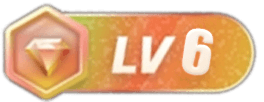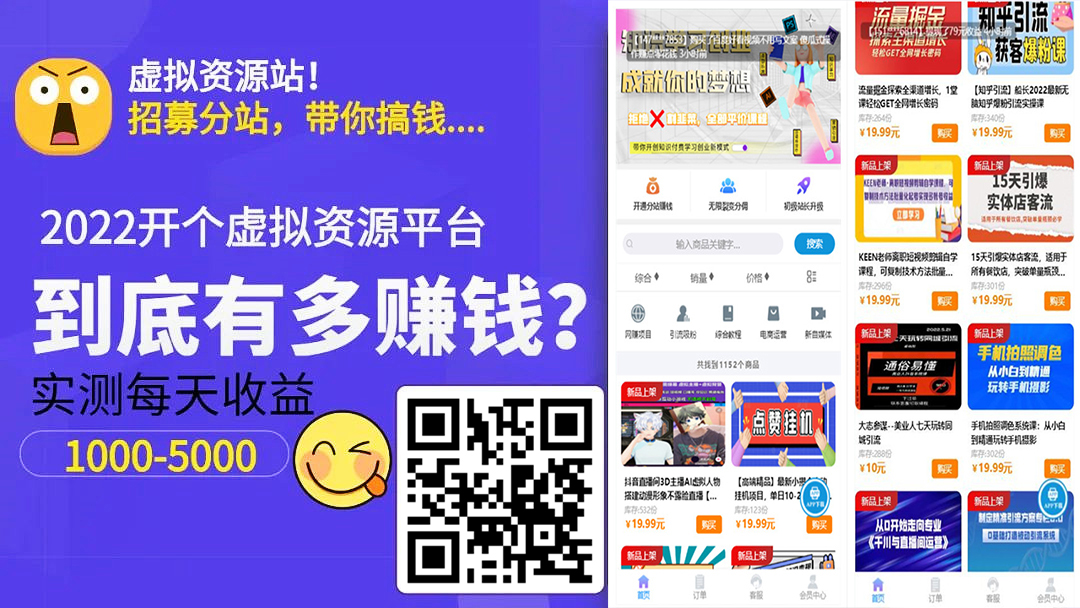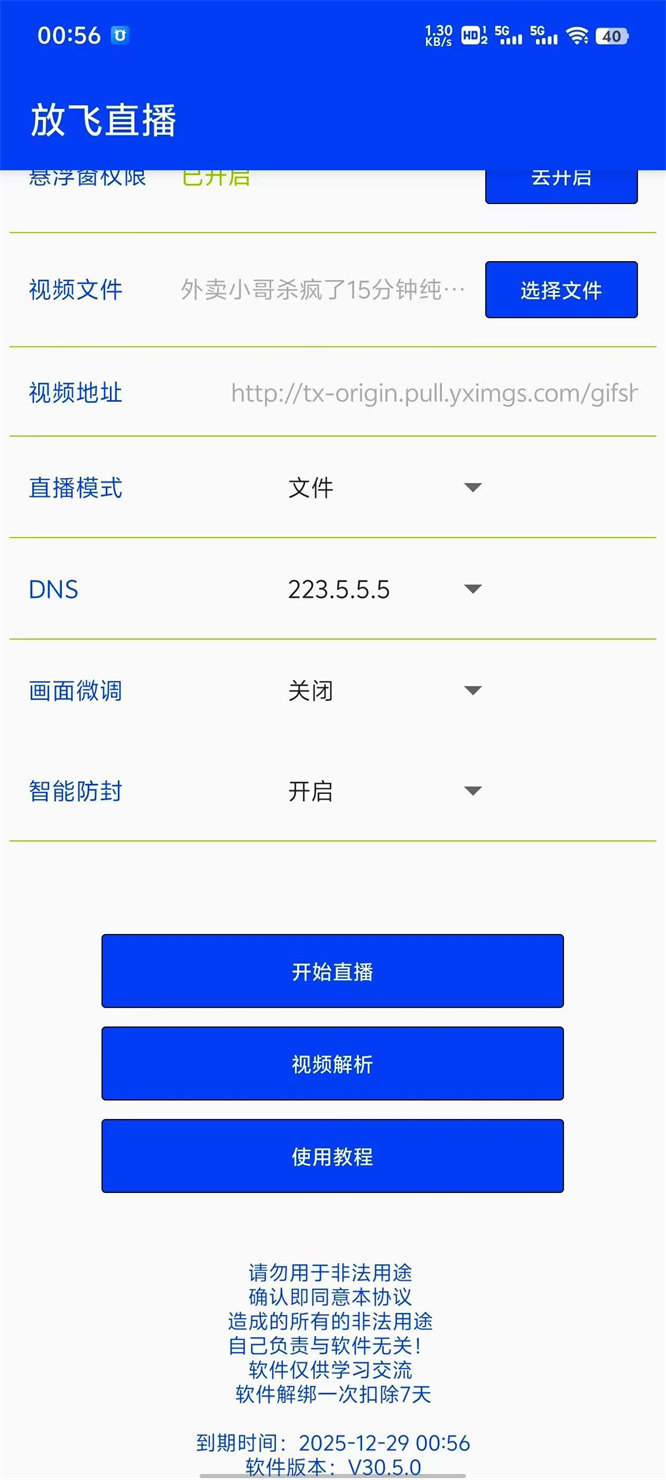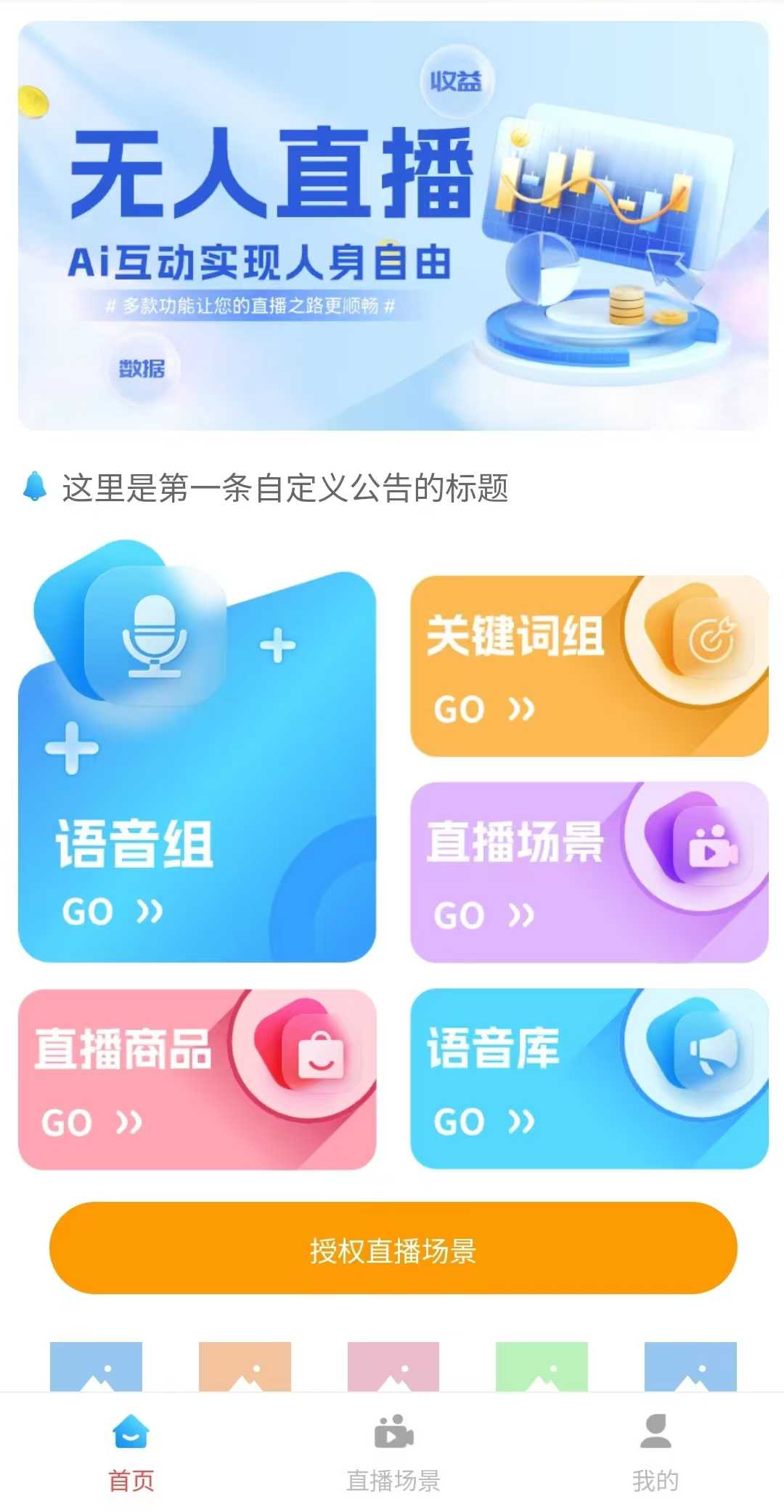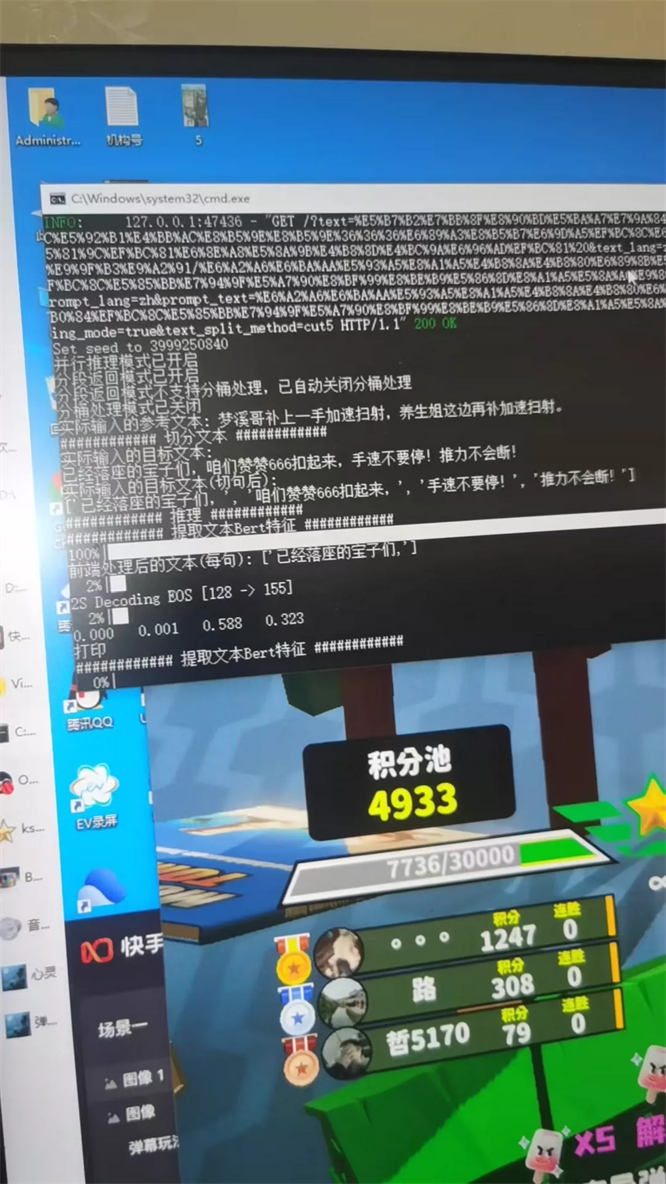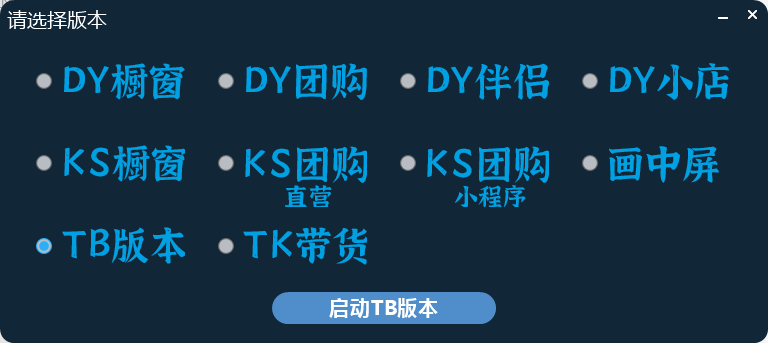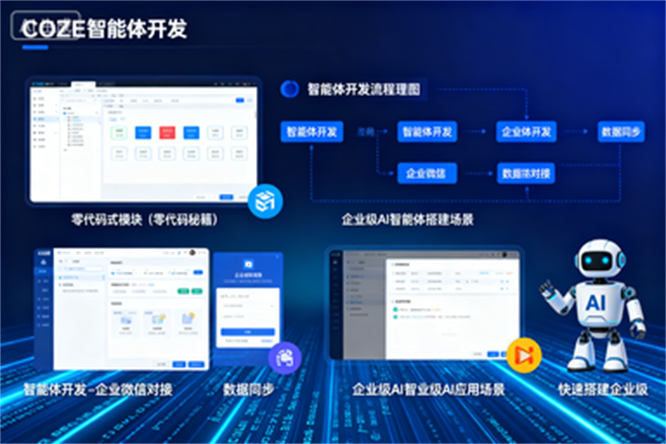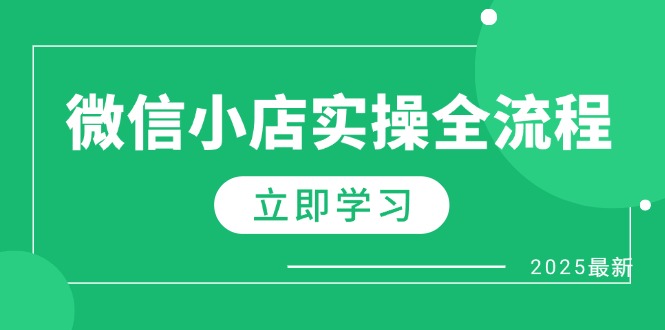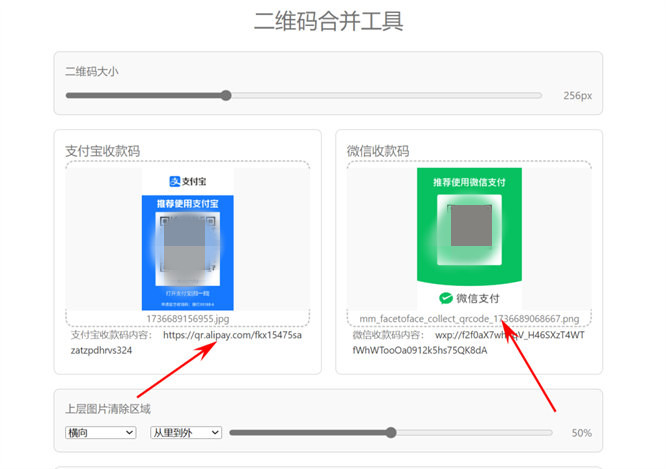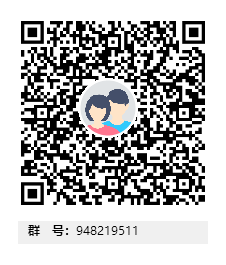很多小伙伴做自媒体运营使用的办法大多数都是搬运,那么搬运的内容如何去重
去重的难点在于:
1、 很多小伙伴用去重软件处理,这样的内容视频是并不能100%去重。
2、 但是对于批量操作的人来说手动剪辑的速度慢,且花费的时间和精力很多。 所以该文主要讲讲去重,帮助大家解决批量剪辑的问题。
我的去重手法有如下几步:
1、 放大并调整位置
2、 掐头去尾,并对视频进行变速
3、 随机调整颜色参数,稍微改变即可
4、 加入高斯模糊,调整(0-2)
5、 视频左右翻转
6、 抽帧(在视频中间随机抽掉一帧)
7、 插入两段画中画(九宫格查重),调整透明度(滤色、变暗2%)
8、 换音乐(也可以不换)、添加文字、贴纸等
1、 掐头去尾,以及随机抽帧(用批量去重软件,手动剪辑容易花大量的时间。)
2、 处理好素材。按住Alt 键,用鼠标的滚轮键把视图缩到最小,框选住全部的素材然后整段调速(Ctrl+R)。
3、 处理完上面的步骤后我就只先处理一段素材,将这段素材经过放大缩小、调色、高斯模糊、翻转等视频的处理后。选择左上角效果控件中的属性,复制,并选中其余的全部视频,然后粘贴过去。
4、 加画中画。选择所有素材,按住Alt 键,复制成三段。将第一个图层和第二个图层放大、旋转、位置调整,然后调整透明度2%,选择变暗/滤色。(覆盖九宫格)
5、 对视频进行嵌套处理。
6、 按X 键,选择视频。然后导出的时候,选择队列。
7、 并且每个视频要修改成不同的名字,然后会自动弹出Adobe Media Encoder,这个时候返回去再重复之前的操作,一键导出。
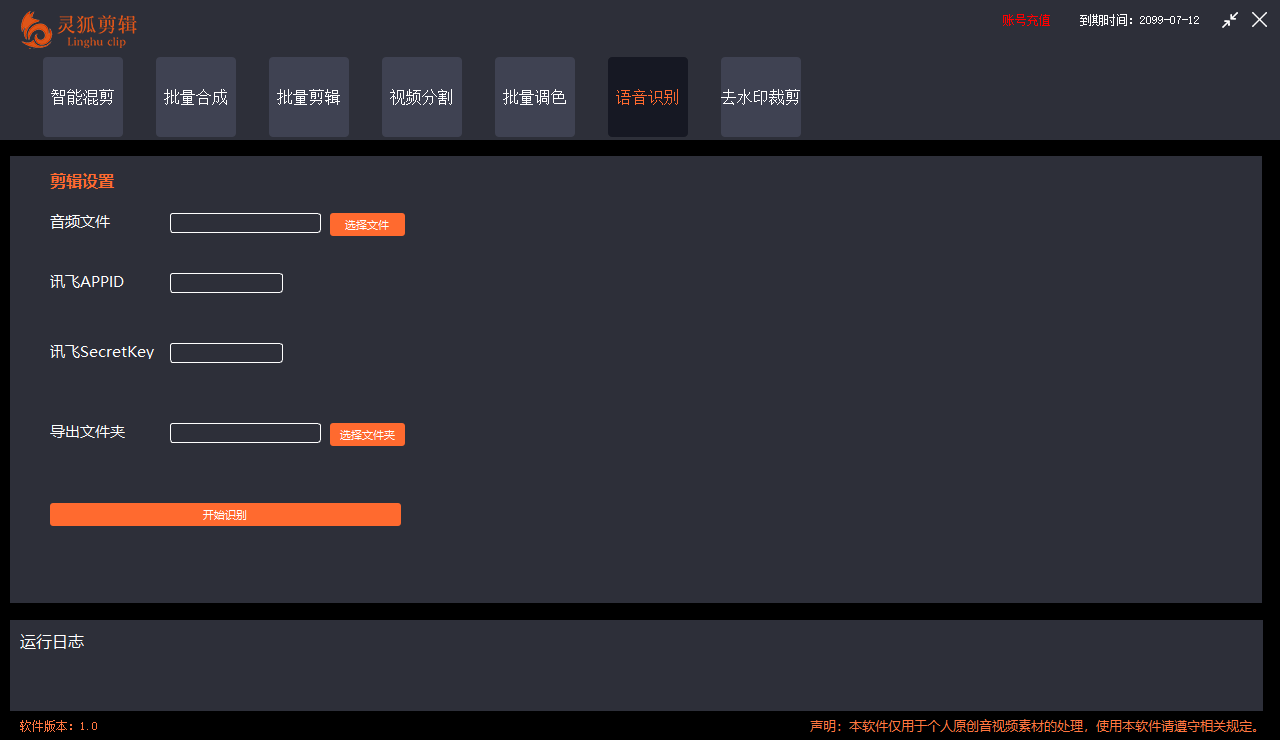
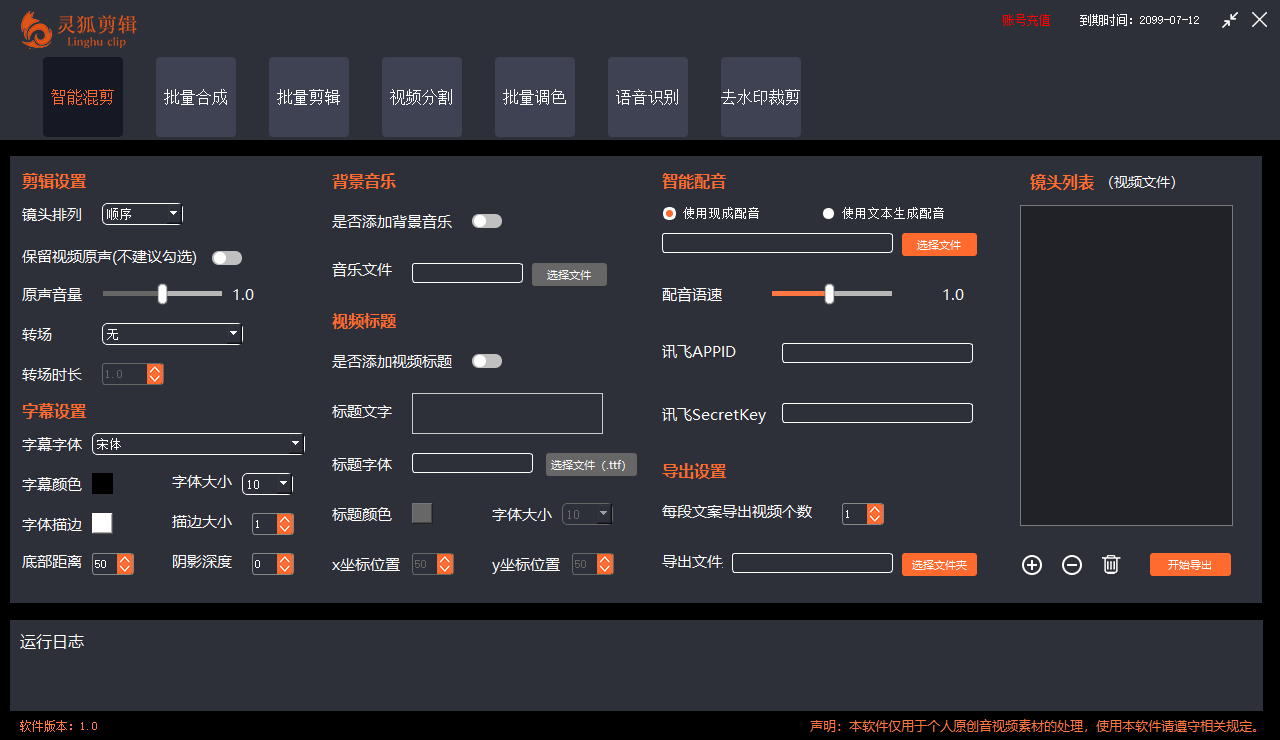
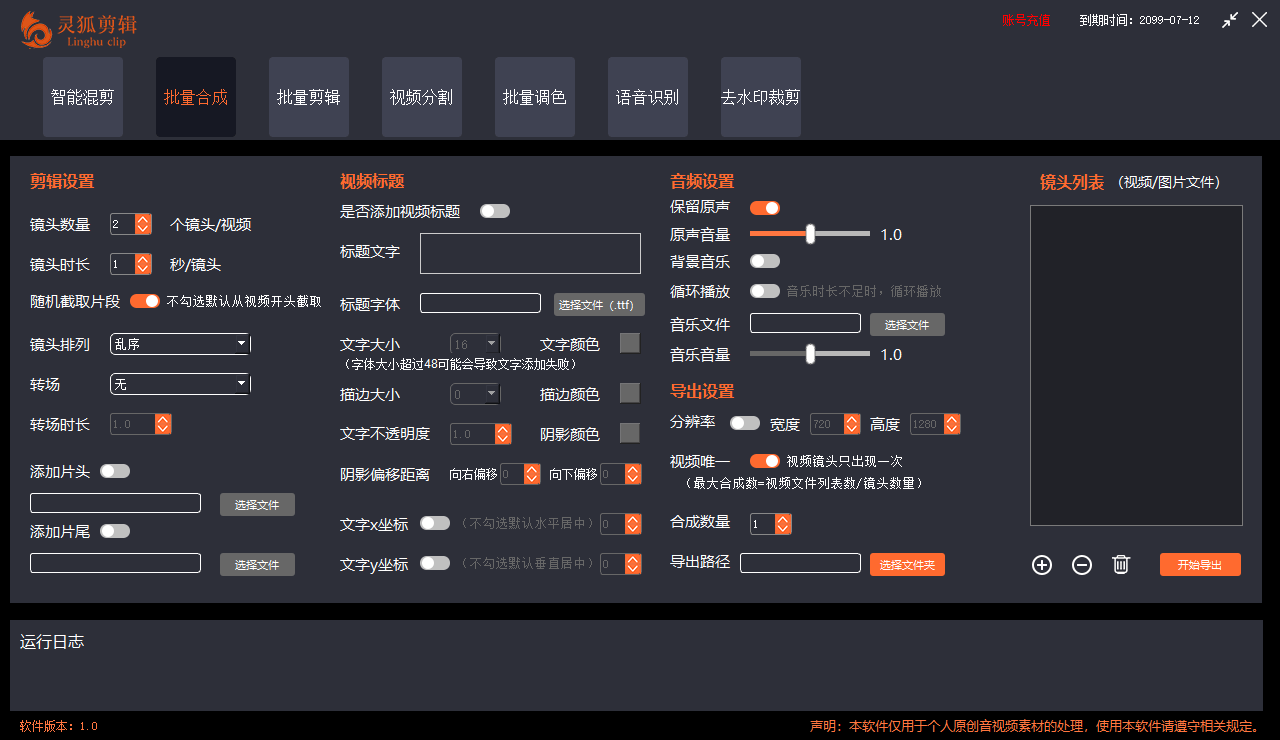
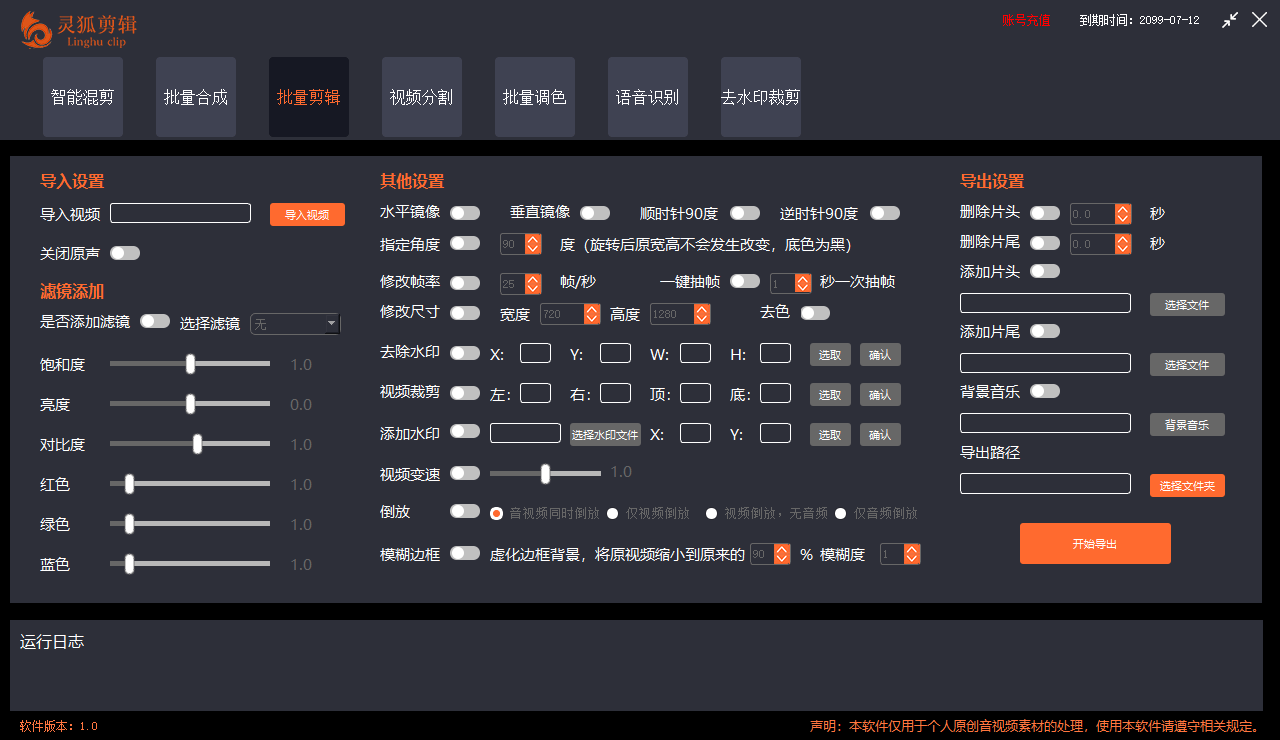
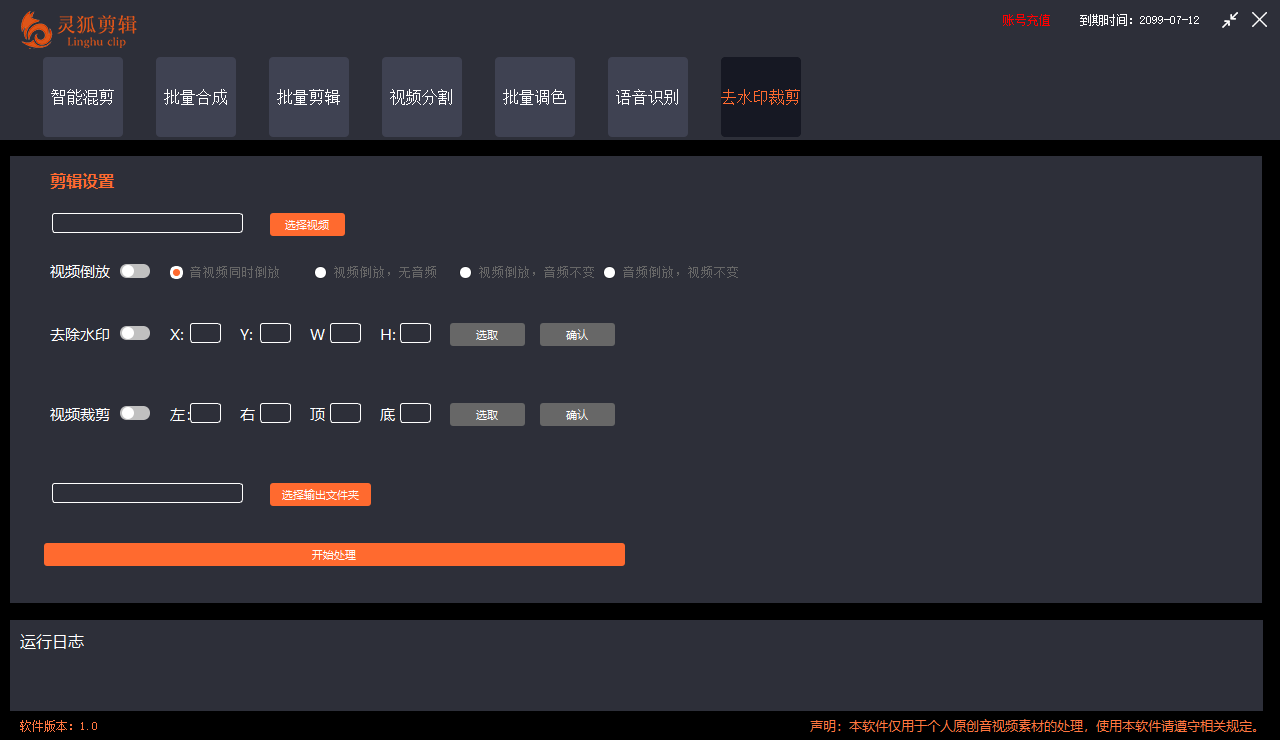
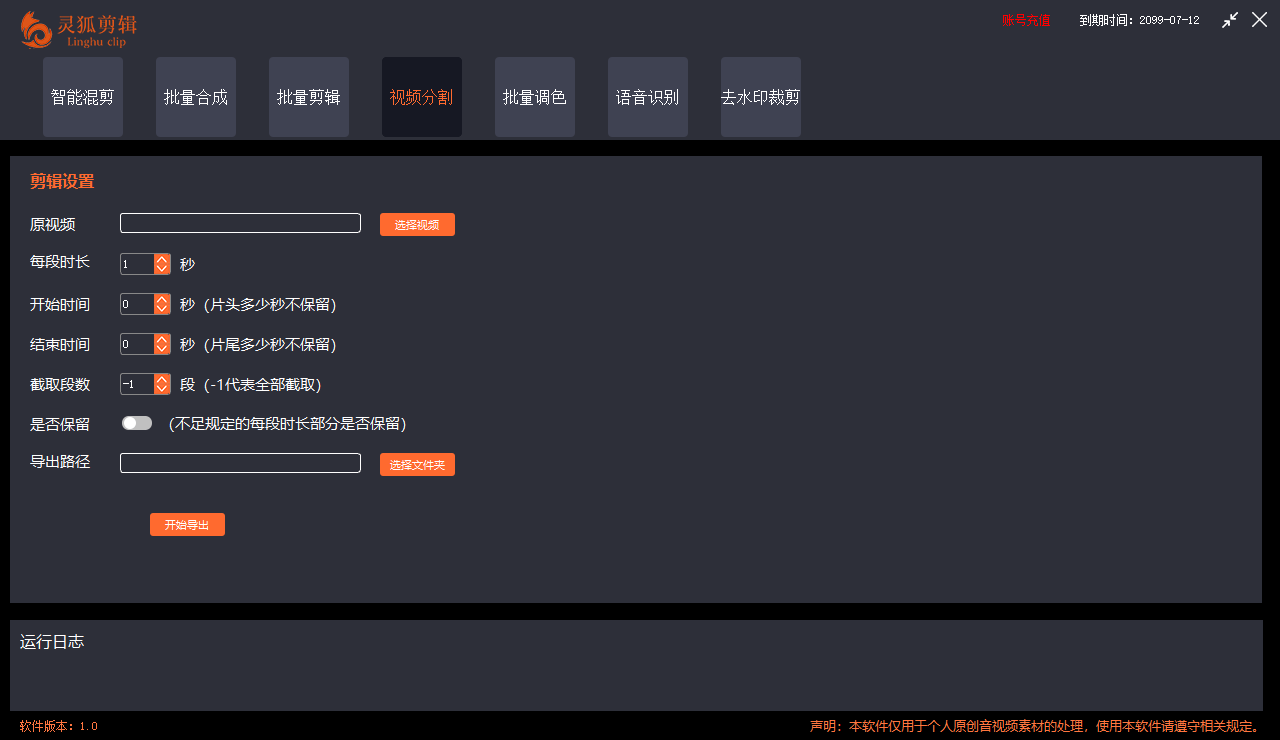
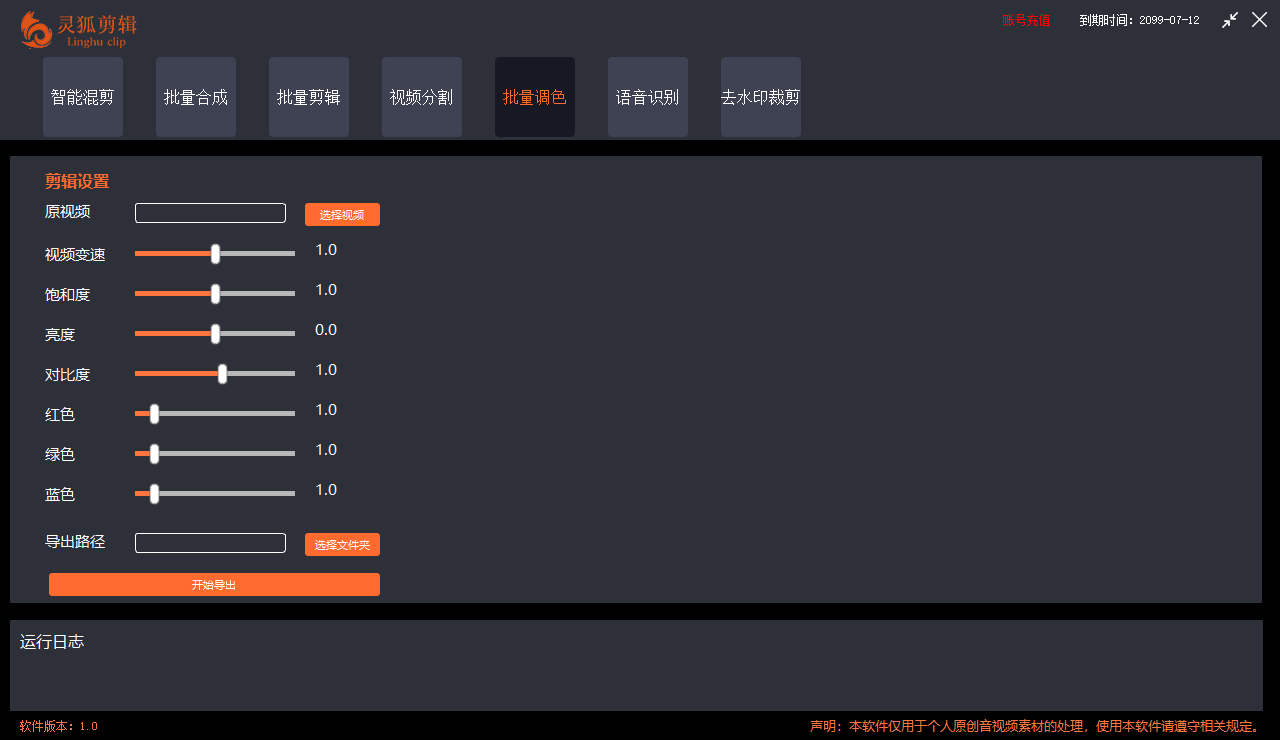
2、本内容若侵犯到你的版权利益,请联系我们,会尽快给予删除处理!
3、本站自身不存储、控制编辑或修改被链接的第三方网页上的信息内容或其表现形式,对提供链接的内容不拥有任何权利,也不负任何责任!
感谢您的来访,获取更多精彩文章请收藏本站。